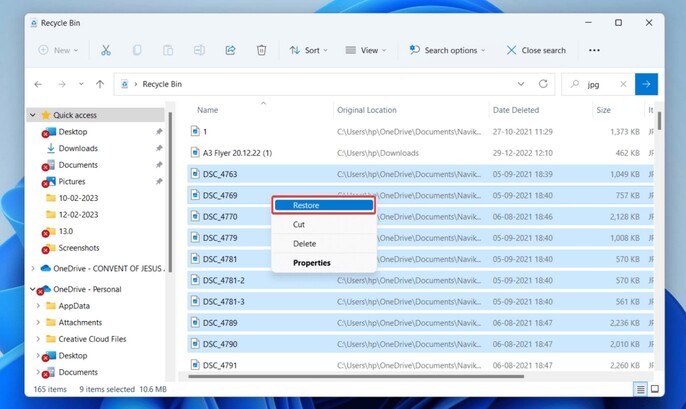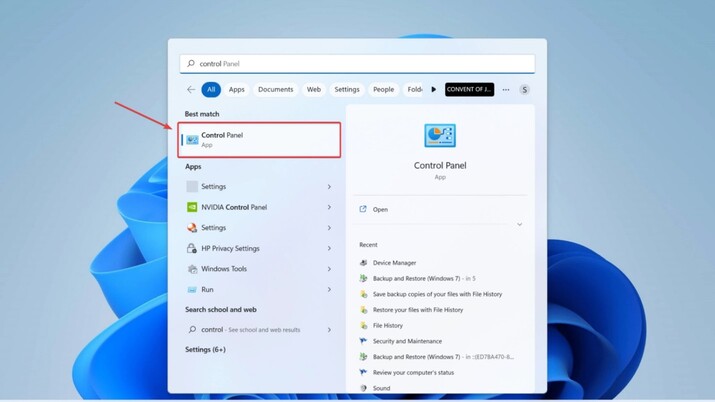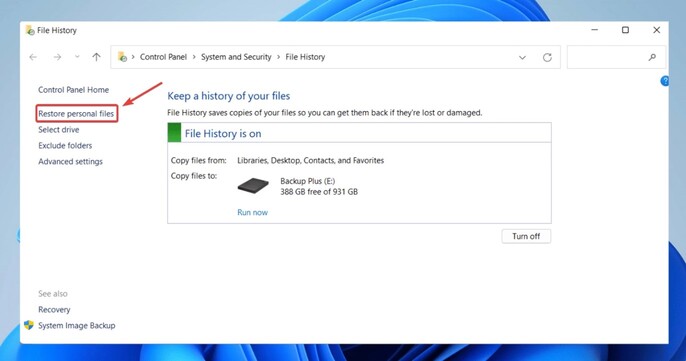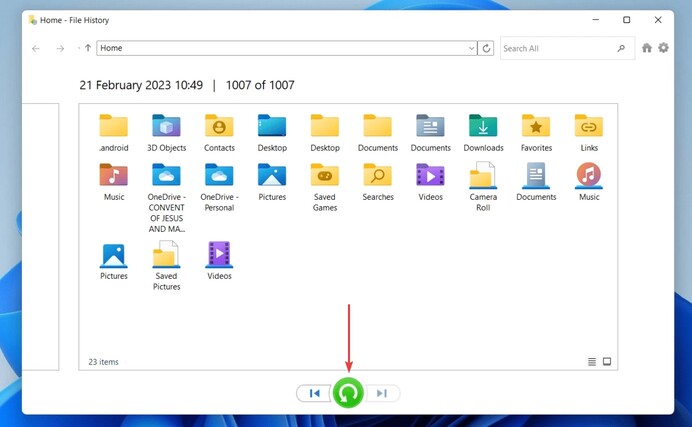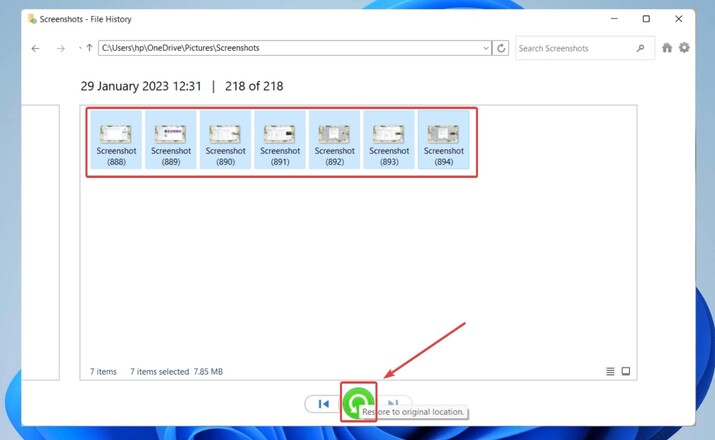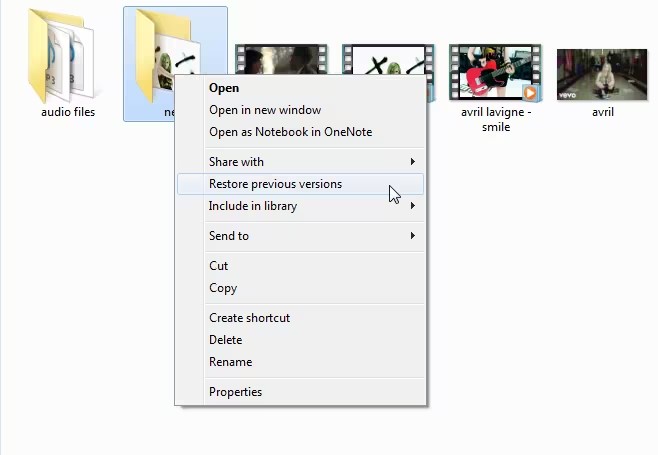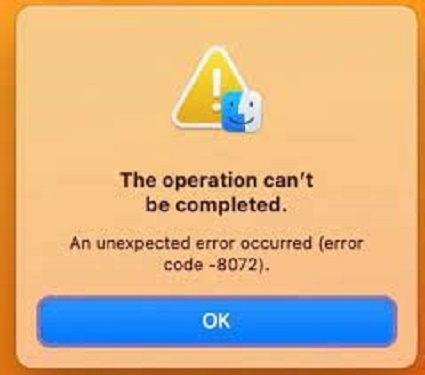Cómo recuperar las fotos del disco duro en Windows
¿Alguna vez ha experimentado lo desgarrador que puede ser perder sus valiosas fotos? Es un sentimiento por el que nadie quiere pasar. Las fotos son algo más que archivos digitales; son recuerdos valiosos que capturan los momentos más especiales de la vida. Pero, ¿qué sucede cuando su disco duro se bloquea o sus fotos se borran accidentalmente? ¡Que no cunda el pánico! Perder sus fotos no significa que se hayan ido para siempre. Ya sea debido a fallas del sistema, eliminación accidental u otras razones, hay formas de recuperar sus fotos perdidas de un disco duro. En este artículo, exploraremos cuatro métodos efectivos para recuperar sus fotos en Windows. También hablaremos de las causas más comunes de la pérdida de las fotos y de cómo prevenirlo. Al final, tendrá el conocimiento y las herramientas necesarios para recuperar sus recuerdos. Así que, ¡siga leyendo y aprenda cómo recuperar sus fotos de un disco duro!

Parte 1: ¿Qué causa la pérdida de fotos en el disco duro?
Ahora, exploraremos las principales causas de la pérdida de fotos, para que entienda cómo proteger sus recuerdos valiosos.
Estas son las principales razones por las que sus fotos pueden desaparecer de su disco duro:
- Eliminación accidental: Es muy fácil eliminar archivos sin querer, especialmente cuando tiene prisa o está distraído.
- Corrupción del disco duro: Con el tiempo, su disco duro puede desarrollar sectores defectuosos o experimentar daños en el sistema de archivos, lo que hace que sus fotos sean inaccesibles.
- Ataques de malware y virus: El software malicioso puede causar estragos en su sistema, corrompiendo o eliminando sus archivos, incluidas sus fotos.
- Daños físicos: Dejar caer el disco duro o exponerlo a temperaturas extremas puede causar daños físicos y provocar la pérdida de datos.
Entender estas causas comunes que llevan a la pérdida de fotos, le permitirá tomar medidas proactivas para salvaguardar sus recuerdos y minimizar el riesgo de perderlos para siempre.
Parte 2: ¿Cómo recuperar las fotos del disco duro en Windows?
Ahora que entiende los riesgos potenciales para sus fotos, exploremos las soluciones. Discutiremos cuatro métodos efectivos para recuperar sus fotos perdidas de su disco duro en Windows. Ya sea debido a eliminación accidental, corrupción u otras causas, estas técnicas pueden ayudarle a recuperar sus recuerdos.
Forma 1: Recuperar las fotos del disco duro con 4DDiG
4DDiG es una herramienta fantástica para recuperar sus preciosas fotos de un disco duro en Windows. Este potente software está diseñado para recuperar fotos borradas de forma rápida y sencilla, convirtiéndolo en una herramienta esencial para cualquier persona que valore sus recuerdos digitales. Una de las mayores ventajas de 4DDiG es su interfaz fácil de usar.
Otra importante característica de 4DDiG es su avanzada tecnología de escaneo. Puede escanear profundamente su disco duro para localizar y recuperar imágenes perdidas o eliminadas, incluso si se eliminaron hace mucho tiempo. Esto quiere decir que incluso si pensaba que sus fotos se habían ido para siempre, 4DDiG aún puede recuperarlas.
Además, 4DDiG admite una amplia gama de tipos de archivos, incluidos formatos de imágenes como JPEG, PNG, GIF y más. También puede recuperar fotos de diferentes tipos de dispositivos de almacenamiento, incluidos discos duros internos y externos, unidades USB, tarjetas SD y más. Estas son las principales características de Tenorshare 4DDiG:
- Recupera más de 1000 tipos de archivos, incluyendo fotos, videos, documentos y más.
- Admite la recuperación de datos de varios dispositivos de almacenamiento, como discos duros, unidades USB, tarjetas SD, etc.
- Ofrece una función de vista previa para ayudarle a seleccionar los archivos que desea recuperar.
- Ofrece una interfaz fácil de usar que hace que el proceso de recuperación sea simple y directo.
A continuación, le explicaremos cómo usar 4DDiG Data Recovery para recuperar las fotos de su disco duro:
Descarga
Segura
Descarga
Segura
-
Seleccione la ubicación:
Comience descargando e instalando 4DDiG en su computador con Windows. Inicie el software y elija el disco duro donde se perdieron sus fotos. De clic en "Iniciar" para comenzar el proceso de escaneo.
-
Escaneo y vista previa:
4DDiG escaneará rápidamente el disco duro seleccionado en busca de fotos perdidas o eliminadas. Puede pausar o detener el escaneo en cualquier momento si ve las fotos que busca. Una vez completado el escaneo, puede obtener una vista previa de las imágenes recuperables para verificar que sean las que necesita.
-
Recupere sus fotos:
Después de encontrar las fotos que desea recuperar, selecciónelas y de clic en el botón "Recuperar". Elija una ubicación segura en su computador para guardar las fotos recuperadas. Se sugiere guardarlas en una unidad diferente para evitar sobrescribir los datos originales. ¡Y eso es todo! Con solo tres sencillos pasos recuperará sus preciosas fotos desde su disco duro usando 4DDiG Data Recovery.
Forma 2: Revise la Papelera de reciclaje para recuperar las fotos borradas en el disco duro
La Papelera de reciclaje es como una red de seguridad para sus archivos eliminados, que los conserva antes de que desaparezcan para siempre. Es el primer lugar en el que debe buscar cuando desee recuperar fotos perdidas.
- Localice el icono de la Papelera de reciclaje en su escritorio y de doble clic en él para abrirlo.
- Una vez dentro, navegue por el contenido para ver si encuentra las fotos que le faltan.
-
Si ve las fotos que necesita, simplemente de clic derecho sobre ellas y seleccione "Restaurar". Esto las enviará de vuelta a su ubicación original en su disco duro.

- Si está tratando de recuperar las fotos de un disco duro externo, el proceso es ligeramente distinto. Primero, abra el Explorador de archivos y navegue hasta su unidad externa.
- De clic en la pestaña "Ver" en la parte superior de la ventana y verifique que la casilla "Elementos ocultos" esté marcada. Esto revelará las carpetas ocultas, incluida la Papelera de reciclaje.
- Busque la carpeta Papelera de reciclaje en su unidad externa. Si encuentra sus fotos eliminadas en el interior, restáurelas como lo haría en su computador principal.
Recuerde que la Papelera de reciclaje es un espacio de almacenamiento temporal para los archivos eliminados. Si la ha vaciado recientemente, es posible que sus fotos hayan desaparecido para siempre. Por tanto, siempre revise primero la Papelera de reciclaje, ¡pero no espere demasiado para recuperar sus preciosos recuerdos!
Forma 3: Recuperar las fotos desde la copia de seguridad del disco duro
Windows tiene una función de copia de seguridad incorporada llamada Historial de archivos que guarda automáticamente copias de sus archivos, incluidas sus fotos. Para usar esta función, debe tener un disco duro externo o un dispositivo de almacenamiento conectado a su computador.
- Conecte el disco duro externo o el dispositivo de almacenamiento que contiene sus archivos de copia de seguridad a su computador.
-
Abra el menú Inicio y escriba "Panel de control" en la barra de búsqueda. De clic en "Panel de control" cuando aparezca en los resultados.

-
En el Panel de control, busque la barra de búsqueda y escriba "Historial de archivos". De clic en "Restaurar archivos personales" cuando aparezca en los resultados.

-
El Historial de archivos mostrará una lista de las copias de seguridad disponibles. Explore las copias de seguridad hasta encontrar la que contiene las fotos que desea recuperar.

-
Una vez encontrada la copia de seguridad con las fotos que faltan, de clic en el botón "Restaurar" para recuperarlas. El Historial de archivos restaurará las fotos seleccionadas a su ubicación original en su disco duro.

Si ha realizado copias de seguridad de sus fotos con regularidad usando el Historial de archivos u otro método de copia de seguridad, recuperar sus fotos perdidas debería ser un proceso sencillo. Por eso es muy importante crear copias de seguridad de sus preciosos recuerdos.
Forma 4: Recuperar las fotos del disco duro por medio de la restauración de versiones anteriores
Windows tiene una función incorporada llamada "Restaurar versiones anteriores" que le permite recuperar fotos perdidas o eliminadas de su disco duro. Esta característica está disponible en Windows 7, 8 y 10.
- Abra el Explorador de archivos y vaya hasta la carpeta donde se encontraban originalmente sus fotos eliminadas.
-
De clic derecho en la carpeta y seleccione "Restaurar versiones anteriores" en el menú contextual.

- Se mostrará una lista de las versiones anteriores disponibles, junto con la fecha y la hora en que se crearon. Seleccione la versión que contiene sus fotos perdidas.
- De clic en "Restaurar" para recuperar la versión seleccionada de la carpeta. Si desea guardar la versión anterior en una ubicación distinta, de clic en "Abrir" y luego copie las fotos deseadas en una ubicación segura en su disco duro.
Recuerde, la función "Restaurar versiones anteriores" solo funciona si Restaurar sistema estaba habilitado antes de que se eliminaran las fotos. Para activarlo, busque "Crear un punto de restauración", vaya a "Protección del sistema" y seleccione "Activar protección del sistema". Habilite Restaurar sistema y cree puntos de restauración con regularidad para tener mejores posibilidades de recuperación.
Parte 3: Preguntas frecuentes sobre la recuperación de fotos en el disco duro
P: ¿Cómo recupero las fotos borradas permanentemente de mi computador?
Respuesta: Para recuperar las fotos eliminadas permanentemente, use un software de recuperación de datos como 4DDiG Data Recovery. Esta herramienta escaneará su disco duro y recuperará las fotos perdidas o eliminadas, incluso si ya no están en la Papelera de reciclaje.
P: ¿Cómo puedo recuperar las fotos de mi computador anterior?
Respuesta: Para transferir fotos desde su computador anterior, conecte un dispositivo de almacenamiento externo como una unidad USB o un disco duro externo. Copie las fotos de su computador anterior al dispositivo externo, luego conéctelo a su nuevo computador y transfiera los archivos.
P: ¿Cómo recupero los datos de mi antiguo disco duro?
Respuesta: Para recuperar los datos de un disco duro antiguo, conéctelo a su computador actual usando un adaptador USB a SATA / IDE. Una vez conectado, navegue por el contenido del disco duro y copie los archivos deseados en su nuevo computador.
Reflexiones finales
Perder sus fotos valiosas puede ser una experiencia devastadora para muchos usuarios. Sin embargo, este artículo discutió cuatro métodos simples para recuperar sus fotos perdidas de un disco duro en Windows. Si bien estas técnicas pueden ser útiles, si está lidiando con la pérdida permanente de fotos, es mejor usar una herramienta confiable de terceros como 4DDiG. No permita que sus recuerdos más preciados se pierdan, ¡pruebe 4DDiG hoy mismo y recupere sus fotos!
También te puede interesar
- Home >>
- Problemas de Windows >>
- Cómo recuperar las fotos del disco duro en Windows